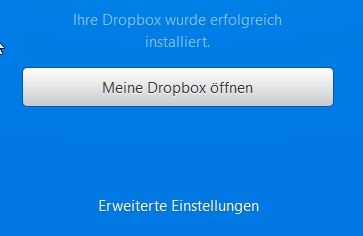DS SEK II
Ausgangslage:
- Man hat bereits ein Konto bei Dropbox und dementsprechend auch einen Dropbox-Ordner auf dem Rechner.
- Der PC mus neu aufgesetzt werden, die vorhandenen Daten im vorhandenen Dropbox-Ordner sollen bei der Neuinstallation wieder synchronisiert werden.
- Leider erstellt Dropbox bei einer Neuinstallation einfach einen Dropbox-Ordner unter dem C:/User/Dropbox und beginnt sofort mit der Synchronisierung aus der Cloud auf den Rechner. Das möchten wir aber nicht.
Vorgehen:
- Dropbox herunterladen und Installation starten
- Auf der Dropbox anmelden
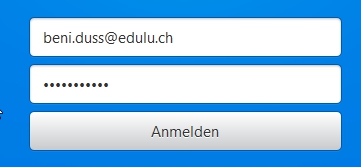
- Achtung: Option "Alles synchronisieren" anwählen
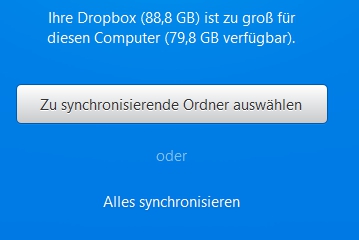
- "Erweiterte Einstellungen" anwählen
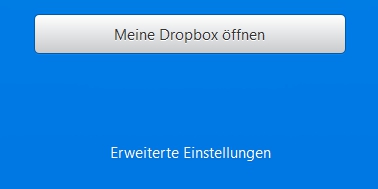
- Im nächsten Fenster wird nun der Pfad auf den aktuellen Dropbox-Ordner eingestellt.
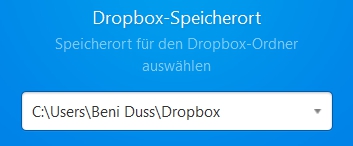
- Achtng, nicht den Ordner selber, sondern den darüber liegenden Ordner anwählen
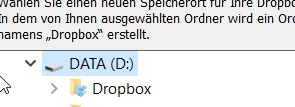
- Mit der Option "Meine Dropbox öffnen" schliesst mandie Installation ab.